Como usar los nuevos formatos de texto de WhatsApp
800 Noticias/FotoReferencial
Vamos a explicarte cuáles son los nuevos formatos de texto que ha añadido WhatsApp a sus chats, de forma que puedas usarlos para escribir desde listas hasta citas o bloques de código. Esto se une a las opciones para poner negritas, cursivas, tachado y monoespaciado, los formatos que había disponibles hasta ahora.
Vamos a intentar hacer este artículo corto pero explicativo. Vamos a mostrarte una imagen en la que puedes ver cómo escribir todos los formatos, y después te diremos para qué sirve cada uno de estos formatos de texto.
Formatos de texto de WhatsApp
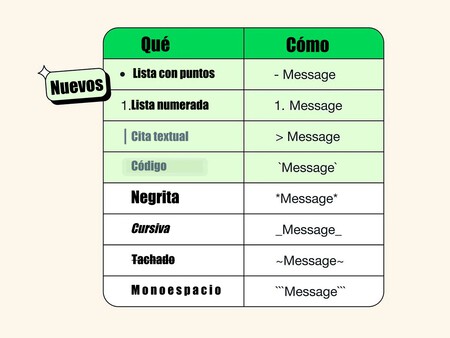
En esta imagen tienes todos los formatos de texto de WhatsApp, y en verde tienes los nuevos. A la izquierda tienes el tipo de texto que es cada uno de ellos, y a la derecha tienes la manera en la que puedes usar el formato. Como ves, de lo que se trata es de añadir algunos símbolos a tu mensaje.
Los dos primeros nuevos son dos formatos de lista, uno para crear una lista por puntos y otro para hacer una lista numerada. Para usarlas, debes añadir un guion o un número seguido de un punto al principio de cada mensaje.
Después, puedes añadir una cita textual, que puedes hacer añadiendo un símbolo de mayor al principio del texto. Además, podrás crear un campo de código encapsulando ese fragmento de código entre comillas para que sus símbolos no afecten al texto.
Con estos añadidos, así es como quedan los formatos de texto disponibles en WhatsApp:
- Escribir lista con puntos: Tienes que poner la palabra o frase que quieras poner en una lista poniendo un guión (-) al principio: – ejemplo.
- Escribir lista numerada: Tienes que poner la palabra o frase que quieras con un número y un punto al principio: 1. ejemplo.
- Cita textual: Tienes que poner la palabra o frase que quieras poner en una lista poniendo un signo de mayor (>) al principio: > ejemplo
- Código: Tienes que poner la palabra o frase que quieras poner en formato de código entre comillas (`): `ejemplo
- Escribir en negrita con WhatsApp: Tienes que poner la palabra o frase que quieras poner en negrita entre asteriscos (*): *ejemplo*.
- Escribir en cursiva con WhatsApp: Tienes que poner la palabra o frase que quieras poner en cursiva entre guiones bajos (_): _ejemplo_.
- Escribir en tachado con WhatsApp: Tienes que poner la palabra o frase que quieras tachar entre virgulillas (~): ~ejemplo~.
- Escribir en monoespaciado con WhatsApp: Tienes que poner la palabra o frase que quieras poner en monoespaciado entre tres acentos abiertos (`): «`ejemplo«`.
Con información de Xataka
Únete a nuestro canal de Telegram, información sin censura: https://t.me/canal800noticias






